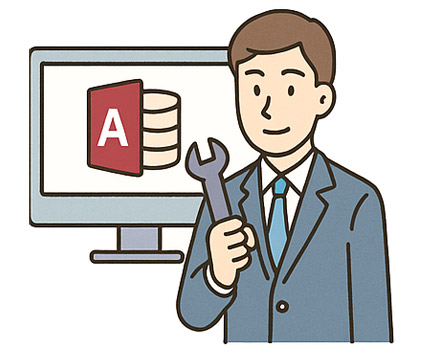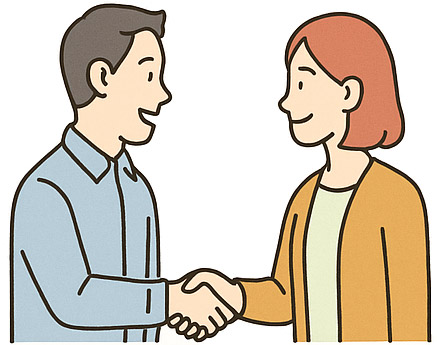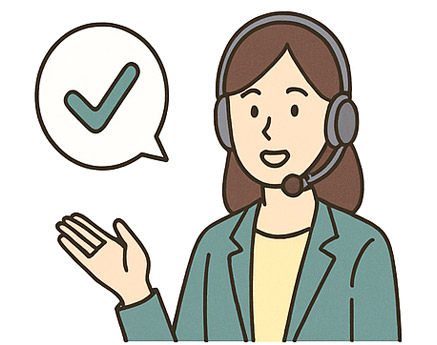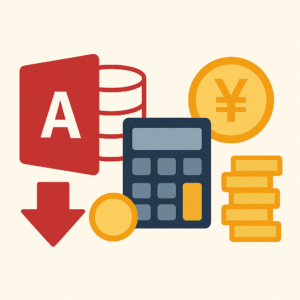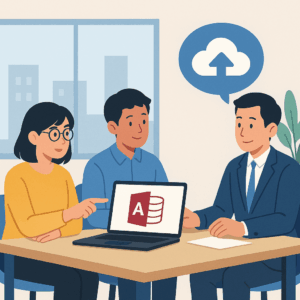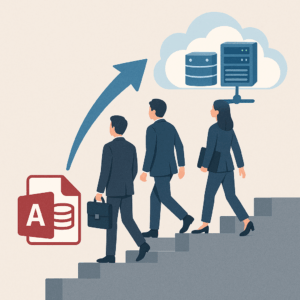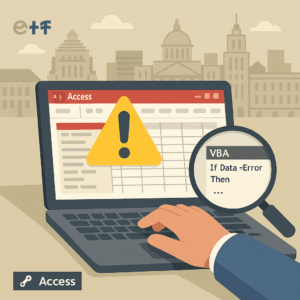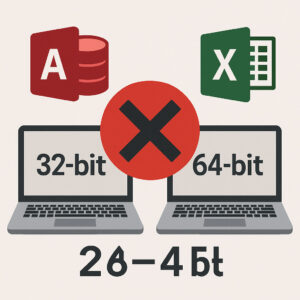Windows 11「24H2・25H2」アップデート後、共有フォルダにアクセスできない問題の対処法

Windows 11が「24H2・25H2」へアップデートされたことにより、特にAccessやExcelなどでネットワーク共有を利用していた環境で、「これまで問題なく使えていた共有フォルダにアクセスできない」といったトラブルが多発しています。
これは、2024年10月に一般提供が開始された「Windows 11 バージョン 24H2」において、セキュリティ機能が強化されたことが主な原因です。
特に問題となっているのは、ゲストアカウントによるアクセスが標準でブロックされるようになった点です。長期的にはセキュリティ向上の恩恵を受けるものの、PCごとにアップデート時期が異なるため、急にネットワークにアクセスできなくなるケースも珍しくありません。
主な現象:
- ネットワークドライブが切断された状態になる

- 資格情報(ユーザー名とパスワード)の入力を求められる

- ネットワークエラーが発生する

環境別 対処方法(Home / Pro)
① 自分のWindowsエディションを確認する方法:
- キーボードで [Windows]+[X] を押す

- メニューから「システム」をクリック
- 「Windowsの仕様」→「エディション」を確認

「Home」 または 「Pro」 によって対応が異なります。
②【Windows 11 Homeの場合】
- ゲストログオンを有効にして、デジタル署名を無効にする
- キーボードの[Windows]キーと[R]キーを同時に押します。
- [ファイル名を指定して実行]画面より、[regedit]と入力し[OK]をクリックします。
※このアプリがデバイスに変更を加えることを許可しますか?ときかれたら「はい」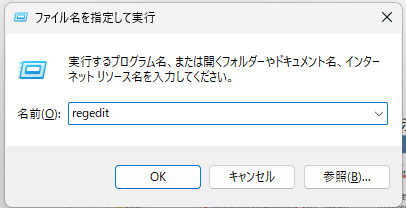
- [レジストリエディター]画面、左ペインから以下の場所まで展開します。
以下の順番で展開します。
[コンピューター]
→[HKEY_LOCAL_MACHINE]
→[SYSTEM]
→[CurrentControlSet]
→[Services]
→[LanmanWorkstation]
→[Parameters] - ウィンドウ右側に[AllowInsecureGuestAuth]が表示されているか確認します。
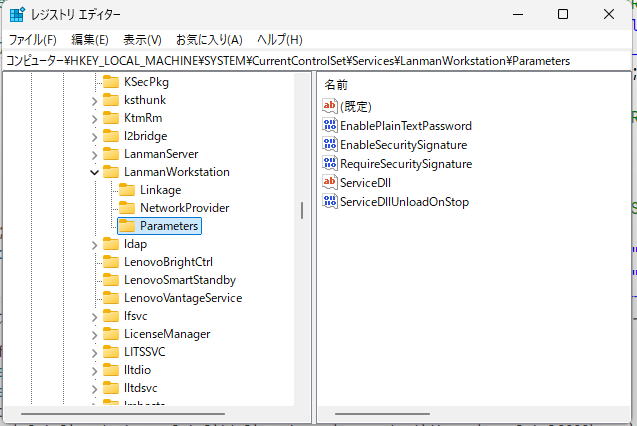
・表示されている場合
①[AllowInsecureGuestAuth]をダブルクリックします。
②[データの値]が「0」なら「1」(半角数字)に変更して[OK]をクリックします。「1」の場合は変更不要です。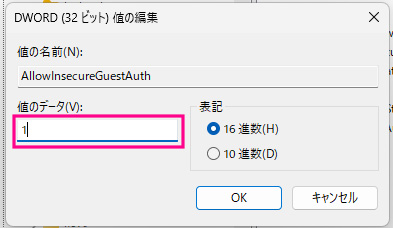
・表示されていない場合
①ウィンドウ右側の何もないところで右クリック後、[新規]→[DWORD(32ビット)値]の順にクリックします。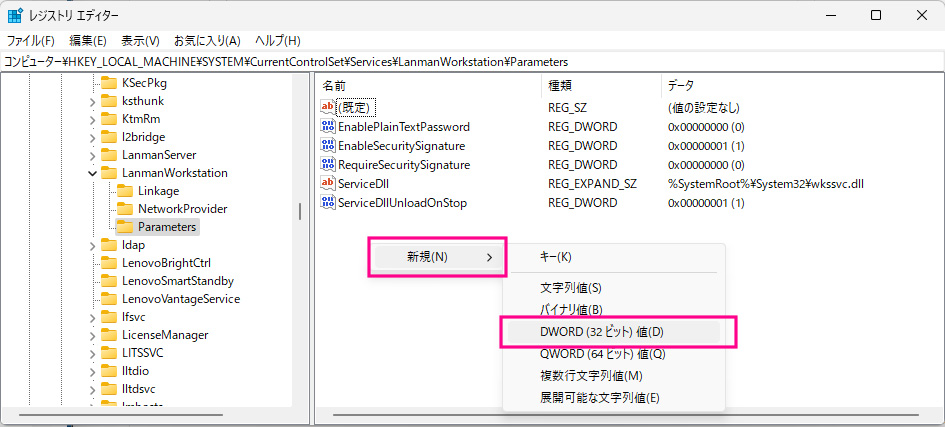
②名前を [AllowInsecureGuestAuth] に設定します。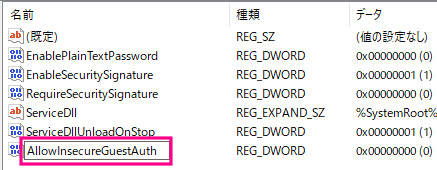
③[AllowInsecureGuestAuth]をダブルクリック後、[データの値]を1に変更します。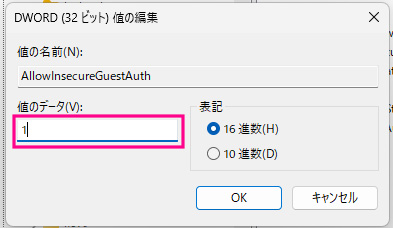
- 続けて同じウィンドウの右側に[RequireSecuritySignature]が表示されているか確認します。
・表示されている場合
①[RequireSecuritySignature]をダブルクリックします。
②[データの値]が「1」なら「0」(半角数字)に変更して[OK]をクリックします。「0」の場合は変更不要です。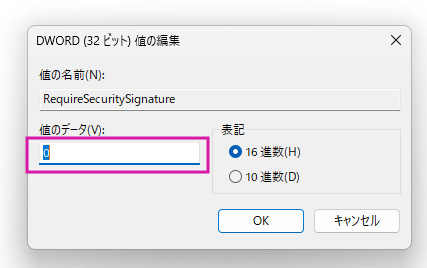
・表示されていない場合
①ウィンドウ右側の何もないところで右クリック後、[新規]→[DWORD(32ビット)値]の順にクリックします。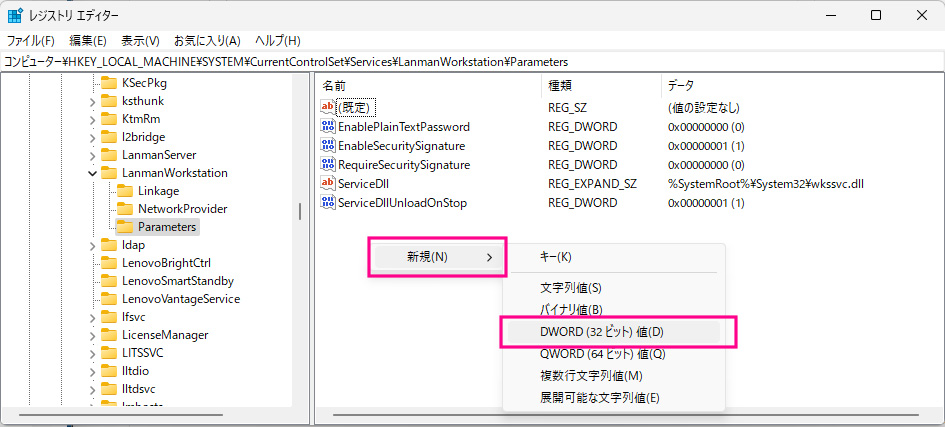
②名前を[RequireSecuritySignature]に設定します。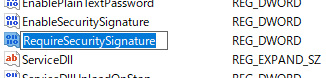
- PCの再起動を行い、共有フォルダにアクセス可能になっているか確認します。
※接続が出来ない場合、サーバー側で従来の接続情報が残っている可能性があります。時間をおいてから再度接続確認を試すか、サーバーの再起動を行ってください。
③【Windows 11 Proの場合】
ゲストログオンを有効にする
- キーボードの[Windows]キーと[R]キーを同時に押します。
- [ファイル名を指定して実行]画面より、[gpedit.msc]と入力し[OK]をクリックします。
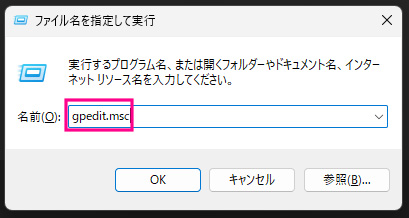
- [ローカル グループポリシー エディター]画面、左ペインから以下の場所まで展開します。
以下の順番で展開します。
→[コンピューターの構成]
→[管理用テンプレート]
→[ネットワーク]
→[Lanman ワークステーション] - ウィンドウ右側の[安全ではないゲストログオンを有効にする]をダブルクリックします。
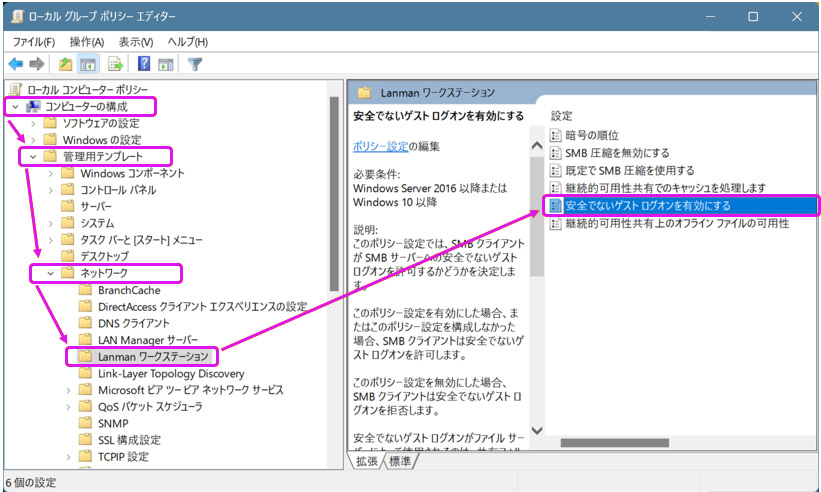
- [有効]にチェックを入れて[OK]をクリックします。
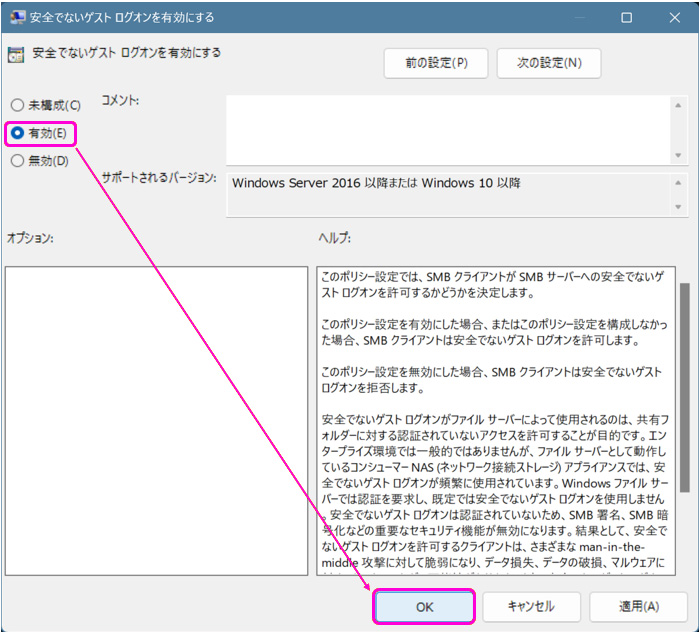
- PCの再起動を行い、共有フォルダにアクセス可能になっているか確認します。
※接続が出来ない場合、サーバー側で従来の接続情報が残っている可能性があります。時間をおいてから再度接続確認を試すか、サーバーの再起動を行ってください。
・デジタル署名を無効にする
※上記の「ゲストログオンを有効にする」だけでアクセスできない場合は、こちらの「デジタル署名を無効にする」の手順も行ってください。
- キーボードの[Windows]キーと[R]キーを同時に押します。
- [ファイル名を指定して実行]画面より、[gpedit.msc]と入力し[OK]をクリックします。
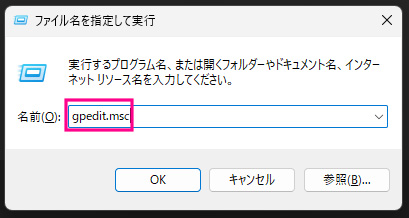
- [ローカル グループポリシー エディター]画面、左ペインから以下の場所まで展開します。
以下の順番で展開します。
→[コンピューターの構成]
→[Windows の設定]
→[セキュリティの設定]
→[ローカル ポリシー]
→[セキュリティ オプション] - ウィンドウ右側の[Microsoft ネットワーク クライアント: 常に通信にデジタル署名を行う]をダブルクリックします。
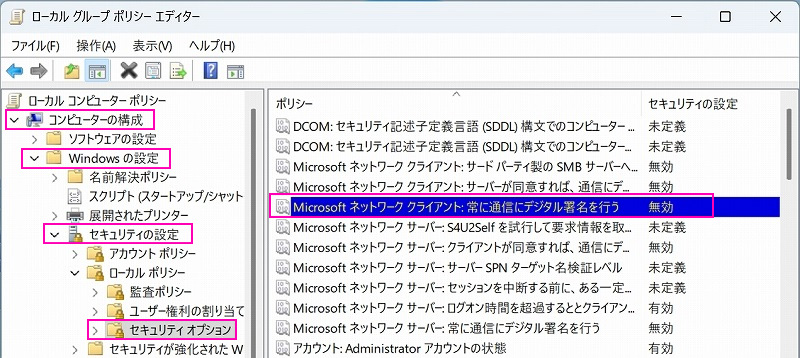
- [無効]にチェックを入れて[OK]をクリックし、確認画面が表示された場合は[はい]をクリックします。
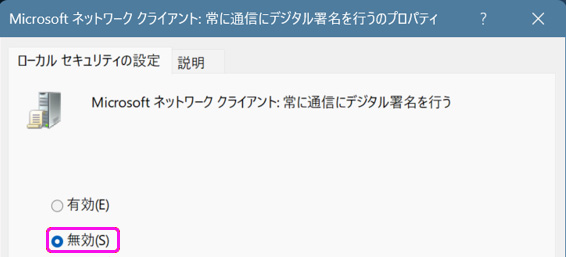
- PCの再起動を行い、共有フォルダにアクセス可能になっているか確認します。
※接続が出来ない場合、サーバー側で従来の接続情報が残っている可能性があります。時間をおいてから再度接続確認を試すか、サーバーの再起動を行ってください。
なお、今回のようなWindowsアップデートに伴うネットワーク接続の不具合に限らず、Microsoft Accessを利用中の環境で「急に使えなくなった」「エラーが出て業務が止まってしまった」などのトラブルが発生した場合も、お気軽にご相談ください。
Accessの修正や再構築、運用環境の見直しまで幅広く対応しております。ご不明点があれば、お問い合わせフォームよりご連絡ください。
Accessシステムの課題をサポート
他社製の改修から、コストを抑えた開発、保守サポートまでお任せください。
質問ピックアップ
お客様からよく頂く質問をピックアップしました。
もしこちらにない内容がございましたら、よくある質問一覧、お問い合わせフォームからお気軽お問い合わせください
Accessはもう使わないほうがいいですか?
必ずしもそうとは限りません。
Accessは現在もMicrosoftが提供している現行製品であり、小規模〜中規模の業務システムとしてはコストパフォーマンスに優れた有効な選択肢です。
特に以下のようなケースでは、Accessの継続利用が適しています:
・Excelでの運用が限界になってきた
・専用システムを導入するほどの予算がない
・社内にOfficeが導入済みでAccessがすぐ使える
・現在のAccessシステムを活かして改修・強化したい
もちろん、大規模なデータ処理や社外との連携が多い場合には他の選択肢もあります。
お客様の業務規模やご要望に合わせて、Accessの継続利用/他のシステムへの移行も含めたご提案が可能です。
納品後の保障期間はありますか?
はい、あります。
納品後、1年間を保証期間とし、この期間の弊社原因の不具合は無料で修正いたします。
また、不具合以外の、操作や使用に関する問い合わせにも丁寧に応じます。
現在mdb形式のAccessを使用していますが、バージョンアップした場合、mdbのデータを新しいAccessへ移行してもらえますか?
新しいAccessへデータを移行いたします。新しいAccessで全機能の動作試験を実施しますので、移行後も安心してお使い頂けます。
納品後の保守契約は可能ですか?
はい、可能です。
お客様とご相談し保守の「内容」「期間」「金額」を決めさせていただきます。
最近 Access がうまく動かず、フリーズや動作遅延が発生します。原因と対処方法はありますか?
はい、主な原因としては次のようなものが考えられます。
- ファイルサイズ上限(2 GB) を超えかけている
- 複数ユーザー同時利用で ネットワーク帯域や PC 性能のボトルネック が発生している
- 最適化/修復 を長期間行っておらず、断片化やゴミデータが蓄積している
- 同一ファイルにフォーム・レポート・テーブルが混在し フロント/バック分割 がされていない
これらの症状が見られる場合は、データベースの 診断・最適化・分割 などで改善できます。当社では現状調査から対策のご提案まで承っておりますので、お気軽にご相談ください。
カテゴリ
新着コラム
タグ
- #32bit
- #64bit
- #Access
- #Access2000
- #Access2016
- #Access95
- #Access保守
- #Access改修
- #Access開発
- #ActiveX
- #Excel
- #IT属人化対策
- #PowerBI
- #SQL Server
- #VBA
- #アップサイジング
- #エラー対策
- #オーダーメイド開発
- #クラウド移行
- #システム費用削減
- #システム開発
- #システム開発相場
- #データベース再構築
- #データ取込
- #データ破損
- #データ移行
- #ネットワークトラブル
- #バージョンアップ
- #ファイル変換
- #メンテナンス
- #リモート対応
- #ローカルDB
- #ローコード
- #不具合
- #中小企業
- #基幹業務システム
- #官公庁
- #導入メリット
- #復旧
- #担当者不在
- #旧システム対応
- #業務システム
- #業務停止
- #業務効率化
- #業務改善
- #補助金
- #販売管理
- #開発会社廃業
- #顧客管理システム
ACCESSのプロフェッショナルがご対応します。